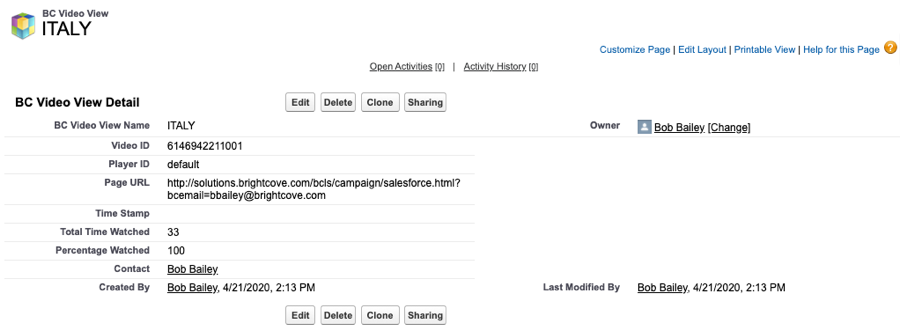Integration von Video Cloud mit Salesforce
Das Campaign-Modul ermöglicht es Video Cloud, Anzeigedaten von Brightcove-Playern mit Salesforce zu synchronisieren. In Salesforce können diese Daten für Kampagnenlogik, Berichte und die Personalisierung der Kommunikation verwendet werden. Die Integration des Campaign-Moduls mit Salesforce besteht aus zwei Hauptkomponenten:
- Ein Brightcove Player-Plug-In zum Verfolgen von Videoansichtsdaten
- Ein Synchronisierungsprozess zum Senden von Tracking-Daten aus der Video Cloud an Salesforce
Voraussetzungen
Um das Campaign-Modul mit Salesforce zu verwenden, müssen Sie:
- Haben Sie ein professionelles oder Enterprise Video Cloud-Konto
- Haben Sie ein Salesforce-Konto, Salesforce-Sandbox-Konten werden nicht unterstützt
- Aktivieren Sie das Campaign-Modul für Ihr Konto, indem Sie die erforderlichen Informationen im Begrüßungsbildschirm eingeben, der beim Öffnen des Campaign-Moduls angezeigt wird
- Klicken Sie sich bei der ersten Verwendung des Moduls durch den Servicevertrag
- Haben Sie ein Salesforce.com-Konto bei der API aktiviert Berechtigungen und gehören zu einer Rolle, mit der Sie das Salesforce-Objekt lesen und schreiben können, an das sie Anzeigedaten senden möchten
- Verwenden Sie beim Veröffentlichen Ihres Players den Veröffentlichungscode "Advanced Embed" (In-Page). Der Standard-Embed-Veröffentlichungscode (iframe) funktioniert nicht, da das Plugin in einem iframe ausgeführt wird und daher nicht auf die URL-Parameter der übergeordneten Seite zugreifen kann
- Wenn Sie die Pardot-Integration verwenden, sollten Sie die im Abschnitt 1 beschriebenen Schritte ausführen Erstellen eines benutzerdefinierten Salesforce-Objekts für die Pardot-Integration Thema.
Merkmale
Einige der wichtigsten Funktionen der Integration von Video Cloud und Salesforce sind:
- Datei Format - Video Cloud-Anzeigedaten werden einem Salesforce-Objekt zugeordnet
- Datentransfer - Das Anzeigen von Daten wird stündlich von der Video Cloud an Salesforce gesendet
- Datenspeicherung - Erfasste Daten können optional bis zu 1 Monat lang in der Video Cloud gespeichert werden
- Lead-Formulare - Erstellen Sie Salesforce-Formulare, die automatisch angezeigt werden, wenn Zuschauer Videos ansehen. Weitere Informationen finden Sie unter Erstellen von benutzerdefinierten Lead-Formularen für Salesforce.
Einrichten der Verbindung
Führen Sie die folgenden Schritte aus, um die Verbindung zwischen Video Cloud und Salesforce herzustellen.
- Öffne das Kampagne Modul.
- Klicken Sie in der linken Navigation auf Datenverbindungen.
- Klicken Sie auf Neue Verbindung .
- Wählen Zwangsversteigerung als die Integration.
- (Optional) Geben Sie einen Verbindungsnamen ein.
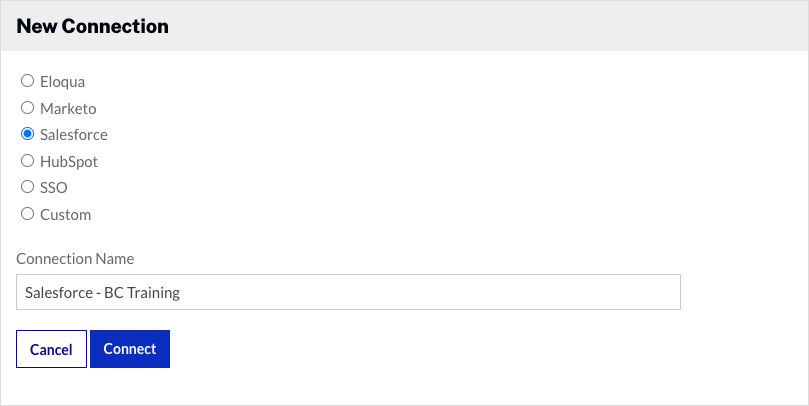
- Klicken .
- Klicken .
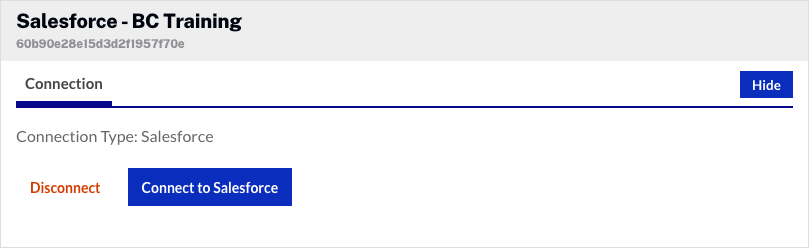
- Geben Sie auf dem angezeigten Anmeldebildschirm Ihren Salesforce-Benutzernamen und Ihr Passwort ein. Klicken Sie auf Anmelden.
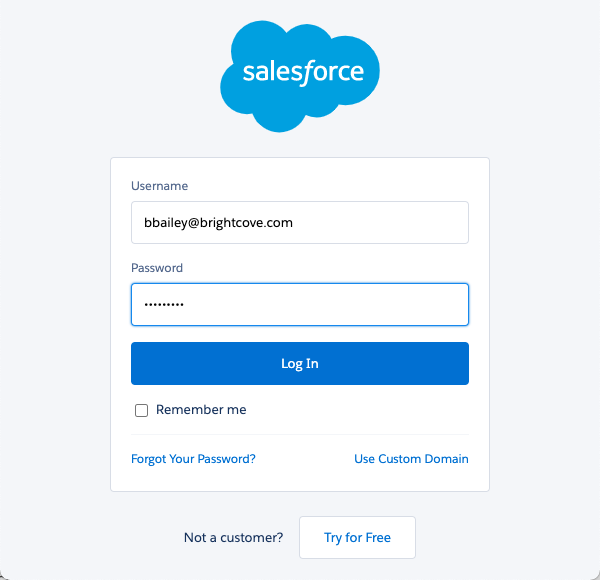
- Wenn die Anmeldung erfolgreich ist, werden Sie aufgefordert, die Brightcove Video Connect for Salesforce-App zu installieren. Klicken Sie auf Zulassen.
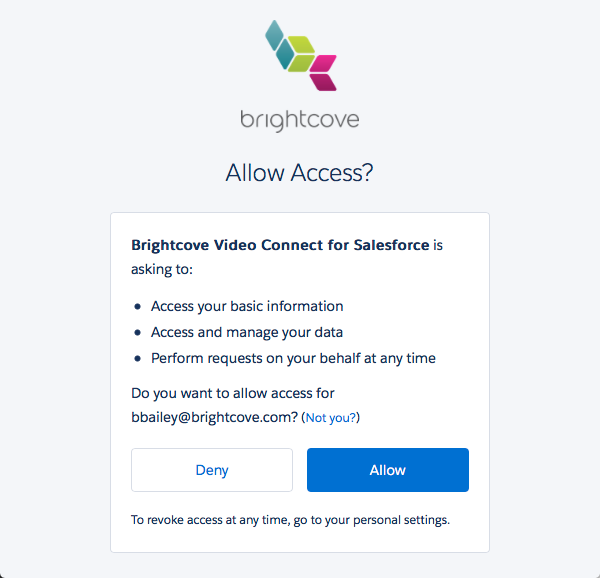
Die Video Cloud-Verbindung zu Salesforce ist jetzt eingerichtet und kann verwendet werden.
Integration konfigurieren
Sobald die Verbindung zwischen Video Cloud und Salesforce hergestellt wurde, können Sie die Integration konfigurieren. Klicken Salesforce-Benutzerinformationen um Informationen zu dem Konto anzuzeigen, das beim Einrichten der Integration verwendet wurde.
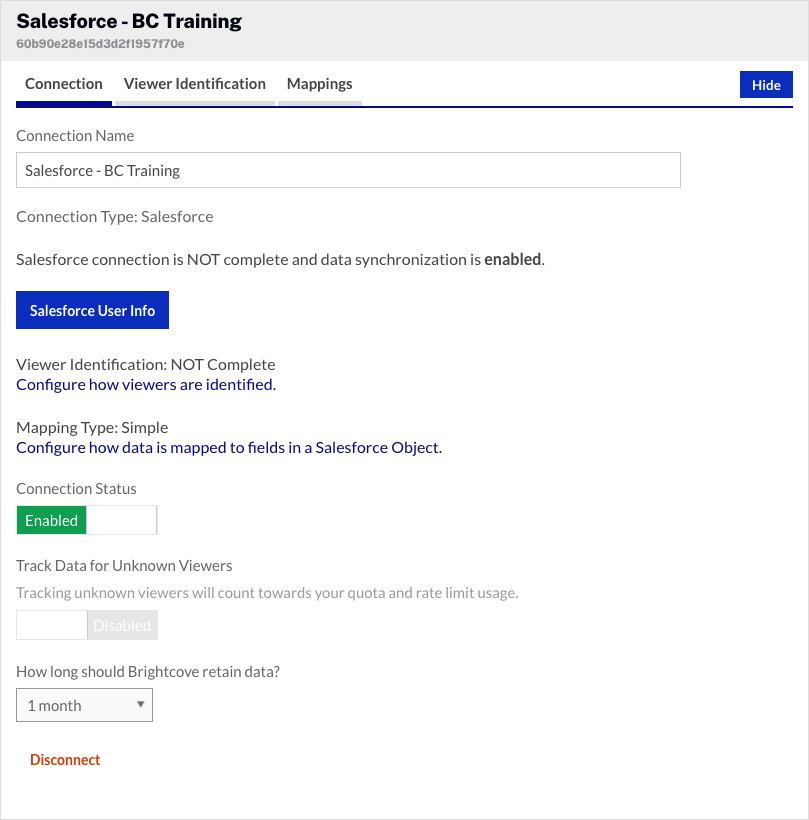
- Klicken Sie auf, um die Viewer-Identifikation zu konfigurieren Konfigurieren Sie, wie Betrachter identifiziert werden verknüpfen und dann eine Option auswählen:
- Pardot - Pardot wird verwendet, um Zuschauer zu identifizieren. Siehe die Konfigurieren einer Pardot-Integration Abschnitt unten.
- Handbuch - Ihre Entwicklungsmitarbeiter sind dafür verantwortlich, Logik hinzuzufügen Zuschauer identifizieren.
- Wählen Sie einen Mapping-Typ aus und konfigurieren Sie die Datenzuordnung.
- Standardmäßig ist der Verbindungsstatus Aktiviert. Das Verbindungsstatus Legt fest, ob Video Cloud-Video-Engagement-Daten an Salesforce gesendet werden.
- Aktiviert - Daten werden gesammelt und an Salesforce gesendet
- Deaktiviert - Es werden keine Daten gesammelt (Integration ist deaktiviert)
- Standardmäßig, Verfolgen Sie Daten für unbekannte Zuschauer wird sein Deaktiviert. Diese Einstellung bestimmt, ob Video-Engagement-Daten in Video Cloud gespeichert werden, wenn der Viewer unbekannt ist. Es werden nur Daten für bekannte Viewer an Salesforce gesendet.
- aktiviert - Daten für alle Zuschauer werden gesammelt und in der Video Cloud gespeichert
- Deaktiviert - Daten für unbekannte Zuschauer werden nicht in der Video Cloud gespeichert
- Wählen Sie eine Datenaufbewahrungsrichtlinie aus. Die Datenaufbewahrungsrichtlinie legt fest, wie lange die Anzeigedaten und Lead-Formulardaten (bei Verwendung eines Campaign-Lead-Formulars) in Ihrem Video Cloud-Konto aufbewahrt werden. Durch das Speichern von Daten in Video Cloud können Sie unterbrochene Synchronisierungen wiederherstellen. Außerdem versucht Campaign weiterhin Ereignisse, die nicht synchronisiert werden können (normalerweise weil der Zuschauer zum Zeitpunkt der Videowiedergabe kein bekannter Kontakt ist), bis das Ereignis den Zeitraum der Datenaufbewahrung überschritten hat. Sie sollten die Aufbewahrungseinstellungen gemäß Ihrer Datenschutzrichtlinie anpassen - Es ist nicht erforderlich, Benutzerdaten in der Video Cloud zu speichern. Daten werden nach dem Aufbewahrungszeitraum gelöscht.
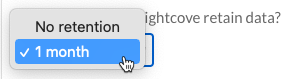
Konfigurieren einer Pardot-Integration
Sobald die Verbindung von Brightcove Campaign zu Salesforce hergestellt wurde, können Sie Pardot verwenden, um Betrachter zu identifizieren. In diesem Abschnitt werden die Schritte zur Verwendung von Pardot zur Identifizierung von Zuschauern beschrieben.
- Drücke den Konfigurieren Sie, wie Betrachter identifiziert werden Verknüpfung.
- Wenn Ihnen 2 Anmeldeoptionen angezeigt werden, wählen Sie Verwenden Sie die Salesforce-Anmeldung.
Holen Sie sich die ID der Pardot-Geschäftseinheit
Gehen Sie folgendermaßen vor, um den Wert für das Feld „Pardot Business Unit ID“ zu erhalten.
- Melden Sie sich bei Ihrem Salesforce-Konto an.
- Klicken Sie auf das Zahnradsymbol (
 ) und dann Aufstellen.
) und dann Aufstellen. - In der linken Navigation, in der Schnell finden Feld, suchen Pardot , dann klick Einrichtung des Pardot-Kontos.
- Suchen Sie die ID der Geschäftseinheit Feld. Geben Sie den Wert in das ein Pardot Geschäftsbereichs-ID Feld in der Kampagne.
Holen Sie sich die Tracking-
Gehen Sie folgendermaßen vor, um den Wert für die Felder PialD verfolgen und PicLD verfolgen zu erhalten.
- Verwenden Sie die linke Navigation, um die Marketing Seite.
- Klicken Kampagnen in der oberen Navigation.
- Klicken Sie auf einen Kampagnennamen (oder klicken Sie auf Neu und erstellen Sie eine Kampagne, wenn keine Kampagnen vorhanden sind).
- Klicken Sie auf Tracking-Code anzeigen. Der piAid Und piCId Werte werden angezeigt.
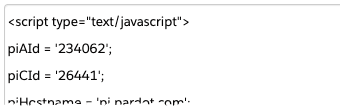
- Kopieren Sie die Werte und fügen Sie sie in ihre jeweiligen Felder ein.
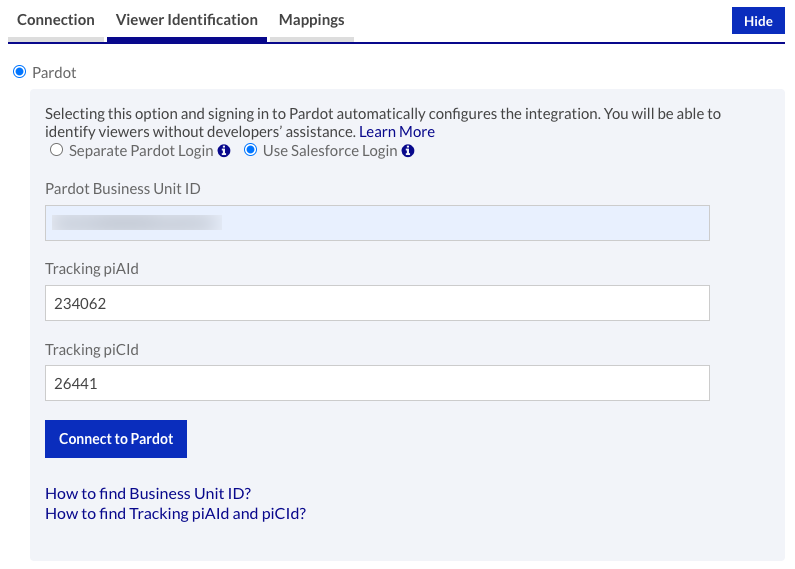
- Klicken Sie auf .
Wenn Sie den Pardot-Integrationstyp verwenden, wählen Sie normalerweise die aus Fortschrittlich Zuordnungstyp und ordnen Sie dann die Ansichtsfelder dem zu Benutzerdefiniertes Salesforce-Objekt Sie erstellt.
Konfigurieren der Datenzuordnung
Die Datenzuordnung bestimmt, wie Videodaten Feldern in einem Salesforce-Objekt zugeordnet werden. Standardmäßig wird die Integration mit Simple Mapping konfiguriert, das einige Videodaten dem Task-Objekt in Salesforce zuordnet.
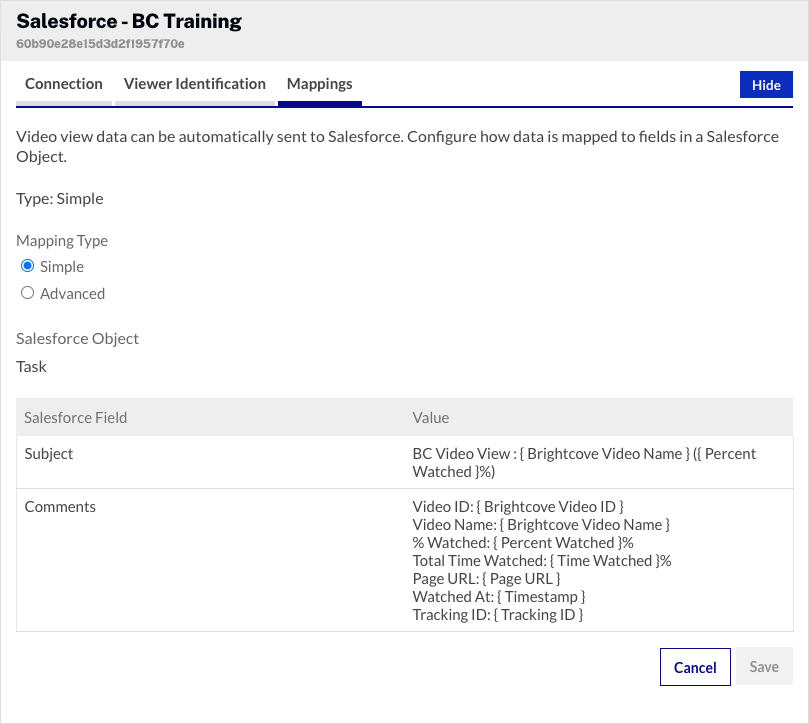
Gehen Sie folgendermaßen vor, um die Datenzuordnung anzupassen.
- Drücke den Konfigurieren Sie, wie Daten Feldern in einem Salesforce-Objekt zugeordnet werden oder klicken Sie auf Zuordnungen Verknüpfung.
- Wählen Sie für den Mapping-Typ die Option Erweitert aus.
- In dem Salesforce-Objekt Wählen Sie in der Dropdown-Liste ein Objekt aus, dem die Videodaten zugeordnet werden sollen.
- Ordnen Sie das entsprechende Ansichtsfeld Salesforce-Feldern zu.
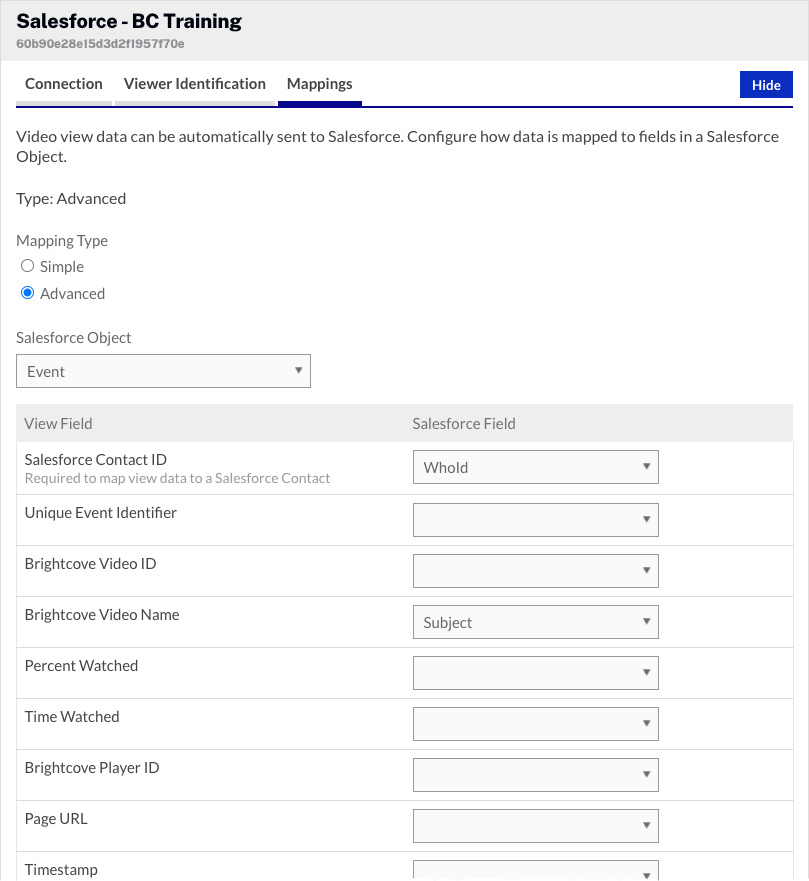
- Klicken Sie auf , um die Änderungen zu speichern.
Klicken Sie auf, um die Integration mit Salesforce zu entfernen Trennen. Das Campaign-Modul unterstützt mehrere Verbindungen zu Marketingplattformen. Klicken Neue Verbindung hinzufügen um zusätzliche Integrationen zu konfigurieren.
Erstellen eines kampagnenfähigen Players
Video-Engagement-Daten werden nur an Salesforce gesendet, wenn Sie einen kampagnenfähigen Videoplayer verwenden. Informationen zum Erstellen eines kampagnenfähigen Brightcove-Players finden Sie unter Erstellen eines kampagnenfähigen Players.
Übergeben einer Tracking-ID
Das Campaign-Modul unterstützt die Möglichkeit, einen Tracking-ID-Wert an Salesforce zu übergeben. Die Tracking-ID kann beispielsweise verwendet werden, um eine Kampagnen-ID zu verfolgen. Die Tracking-ID kann an die URL angehängt werden, die den für die Kampagne aktivierten Player anzeigt, oder dem Player-Einbettungscode hinzugefügt werden.
- Beispiel: An URL angehängt
http://www.myurl.com/video.html?bctrackingid=12345
- Beispiel: Zum Einbettungscode des Spielers hinzugefügt
<video data-video-id = "6033402539001"
data-account = "1486906377"
data-player = "Standard"
data-embedded = "Standard"
Datenanwendungs-ID
class = "video-js"
data-bc-trackid = "12345"
Steuerelemente> </ video>
<script src = "// player.brightcove.net/1486906377/default_default/index.min.js"> </ script>
Campaign leitet den Wert dann als weiteres synchronisiertes Feld an Salesforce weiter.
Identifizieren von Zuschauern
Wenn Ihre Salesforce-Verbindung für die Verwendung konfiguriert ist Handbuch Zuschaueridentifikation, es liegt an Ihnen, Zuschauer zu identifizieren. Damit das Viewer-Tracking stattfinden kann, sollte die Benutzer-ID als URL-Parameter auf der Seite übergeben werden, auf der das Video angezeigt wird. Zwei URL-Parameter werden unterstützt:
- bcemail - Um die E-Mail-Adresse des Betrachters zu übergeben (ein Beispiel finden Sie unter dieses Thema)
- bcsfid - Um die Salesforce-ID des Betrachters zu übergeben
In diesem Szenario würden Video-Landingpages mit einer URL generiert, die eindeutig zu Tracking-Zwecken generiert wurde. Das Campaign-Modul verwendet dann den URL-Parameter, um die serverseitigen Benutzerdaten abzurufen und die Anzeigedaten zu synchronisieren.
Damit der Player / das Plugin die URL-Parameter lesen kann, sollte der Veröffentlichungscode Advanced Embed (In-Page) verwendet werden. Der Veröffentlichungscode von Standard Embed (iframe) funktioniert nicht, da das Plugin in einem iframe ausgeführt wird und daher nicht auf die URL der übergeordneten Seite zugreifen kann, die den Parameter enthält.
Anzeigen von Videodaten in Salesforce
Wenn Videos in kampagnenfähigen Playern angezeigt werden, werden die Videoanzeigedaten mit Salesforce synchronisiert. Wenn die Option Einfache Datenzuordnung ausgewählt wurde, werden Videoansichtsdaten als Aufgabeneintrag in Salesforce angezeigt. Wenn die Option Erweiterte Datenzuordnung verwendet wurde, wird das Anzeigen von Daten als Teil des Salesforce-Objekts angezeigt, das bei der Konfiguration der Zuordnung ausgewählt wurde. Im folgenden Beispiel wurde die erweiterte Datenzuordnung verwendet und die Videofelder wurden einem benutzerdefinierten BC Video View Salesforce-Objekt zugeordnet.

Wenn Sie auf den Videonamen klicken, werden detaillierte Informationen angezeigt.